Как обойти пароль на Айфоне
Подробная инструкция, как разблокировать iPhone и обойти любую защиту.
Apple особое внимание уделяет безопасности своих устройств. Пароль, сканер отпечатка пальцев, Face ID – далеко не весь перечень функций, позволяющих защитить личную информацию от посторонних. Но бывают случаи, когда у самого владельца возникают проблемы с разблокировкой Айфона.
Как сбросить айфон до заводских настроек без пароля
Самый простой способ, воспользоваться программой PassFab iPhone Unlocker, которая уже не раз нас выручала в разных проблемных ситуациях. Для того, чтобы сбросить айфон до заводских настроек без пароля, для начала нужно снять блокировку. Ответим на вопрос, как сбросить пароль на айфоне.
Для этого делаем следующее:
2) Подключаем айфон к ПК с помощью кабеля.
3) Запускаем программу.
4) На главном экране нажимаем «Разблокировать».
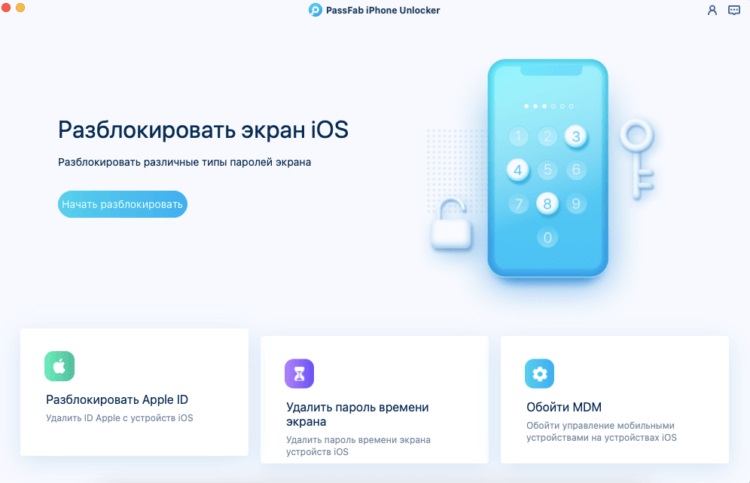
5) Входим в режиме DFU — «Войти в режим DFU».
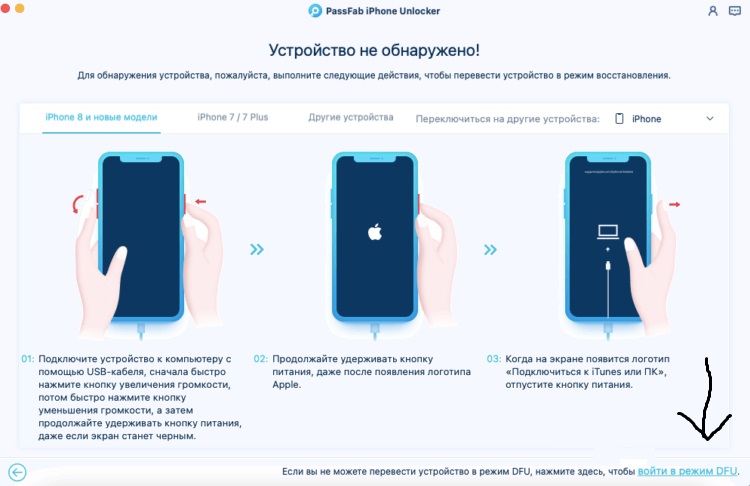
6) Подтверждаем снятие блокировки и ждем.
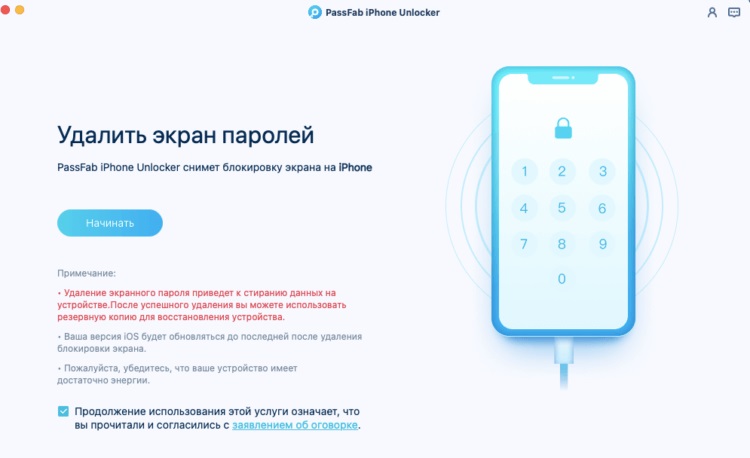
7) Все. Вот вам и ответ на вопрос, как сбросить настройки на айфоне. Вместе со сбросом пароля удаляются все данные из памяти iPhone. Теперь он, как новый. Сброшен.
Настраиваем его заново и пользуемся. Или восстанавливаем из копии в iCloud. Легко, быстро и просто.
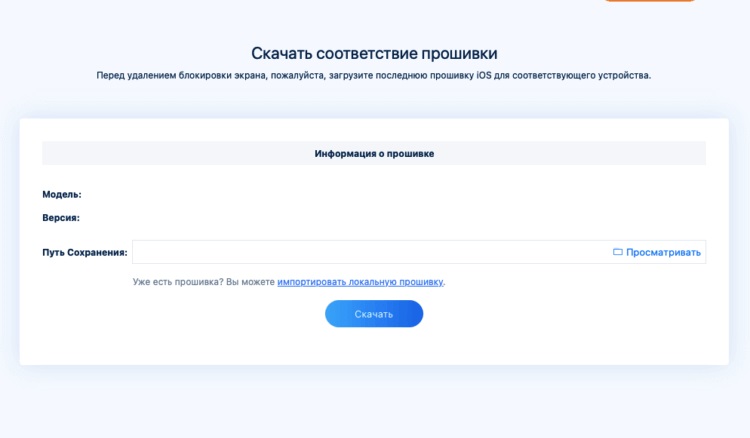
Не забудьте только скачать актуальную iOS. Сейчас это iOS 15.1. Без этого все действия выше не имеют смысла.
Способ 2. Приложение 4uKey
Если у вас используется более старая версия iOS, либо гаджет не был подключён к интернету до блокировки, вы не сможете сбросить его способом выше: после многократного ввода неправильного пароля на экране появится сообщение «iPhone отключён. Подключитесь к iTunes», опции стереть iPhone не появится.
В таком случае можно воспользоваться полезной утилитой Tenorshare 4uKey, чтобы обойти блокировку и задать новый код-пароль. Эта программа доступна для Windows и macOS и совместима со всеми актуальными iPhone, iPad и iPod, а также с новейшими версиями iOS и iPadOS.
Шаг 1. Скачайте Tenorshare 4uKey с официального сайта и активируйте лицензию.
Шаг 2. Подключите смартфон к компьютеру с помощью кабеля и запустите программу.
Шаг 3. В главном меню приложения нажмите на кнопку «Начать разблокировать».
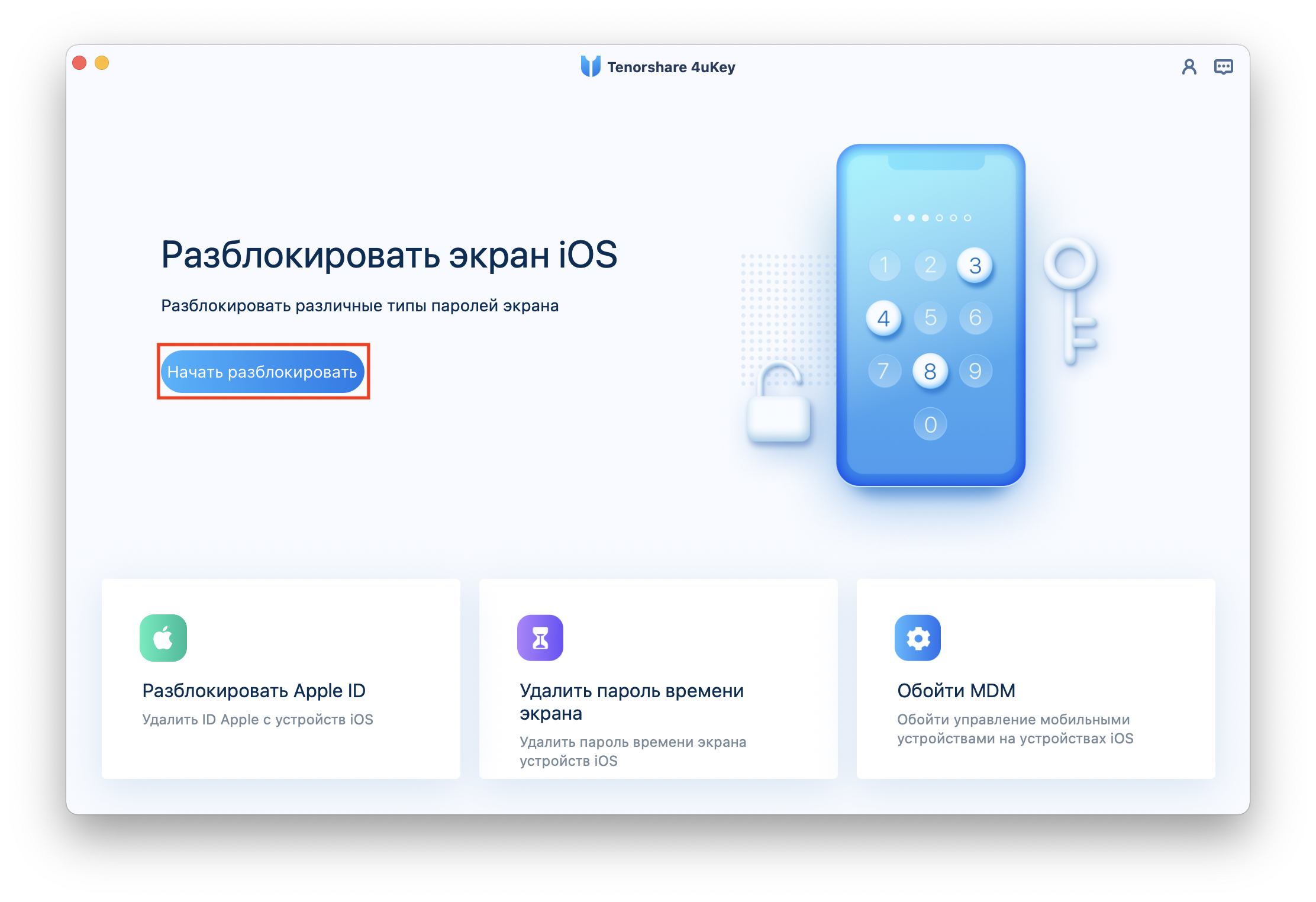
Шаг 4. Убедитесь, что программа правильно распознала смартфон или планшет, и нажмите «Начинать».
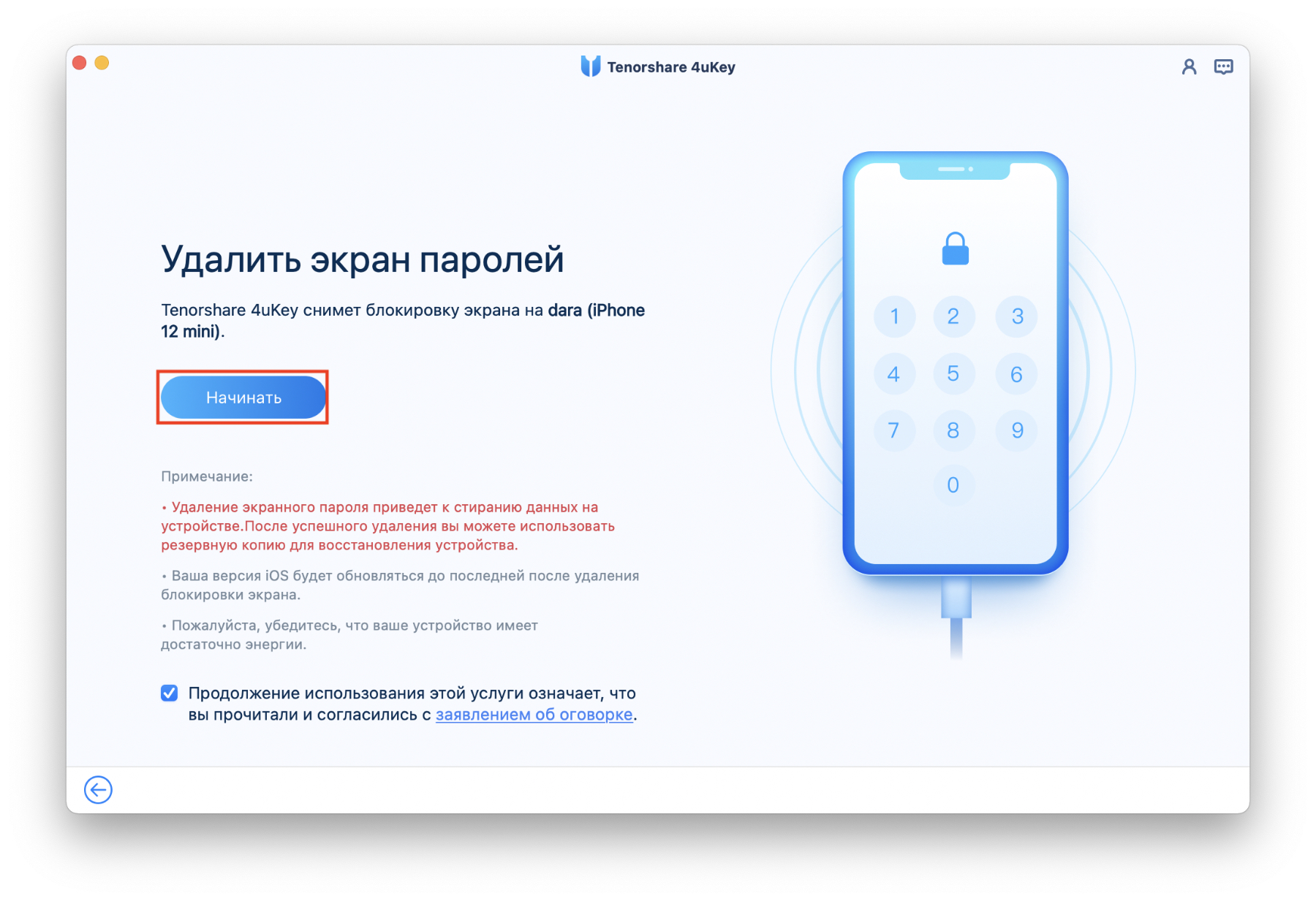
Шаг 5. На экране появится инструкция по переводу устройства в режим восстановления. При необходимости смените тип смартфона в верхней панели и следуйте указаниям на экране.
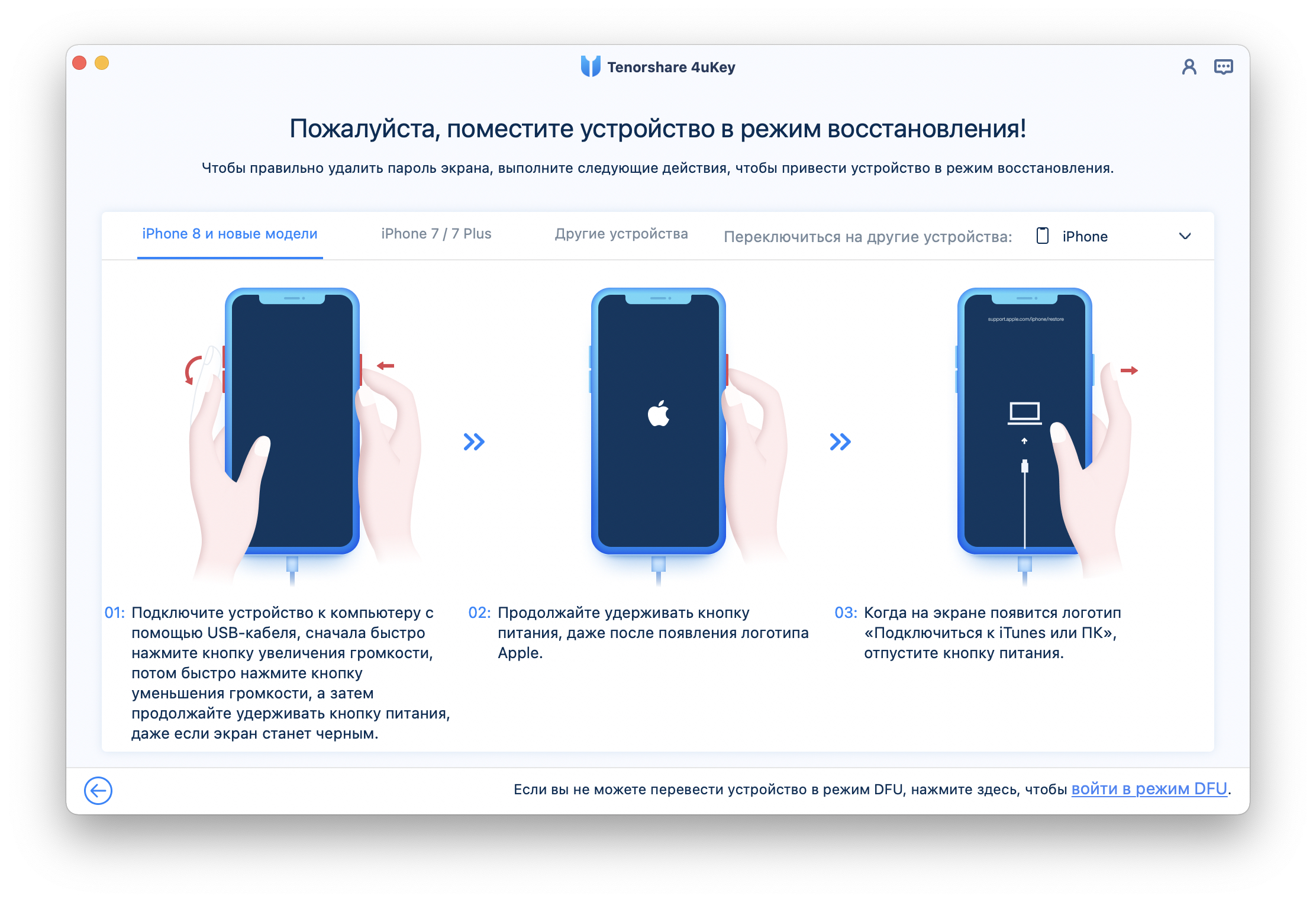
Шаг 6. После этого приложение подготовится к загрузке актуальной версии iOS. Речь идёт об официальной прошивке Apple: вы не выполняете джейлбрейк или иным образом компрометируете устройство. Выберите подходящую папку для сохранения файла и нажмите «Скачать». На загрузку может понадобится несколько минут: дождитесь её завершения и не пытайтесь включить смартфон.
Шаг 7. Когда загрузка завершится, нажмите на кнопку «Нажать разблокировку». Не трогайте iPhone и не отключайте его от компьютера, пока процесс не завершится и смартфон не перезагрузится (когда это случится, появится экран приветствия на разных языках).
И это всё: можно заново настраивать устройство. Вы сможете создать новый код-пароль, добавить данные для Face ID или Touch ID, а также восстановить свои файлы и настройки из резервной копии.
Если у вас остались вопросы по работе программы, видео выше поможет разобраться.
Вспоминаем пароль при помощи тех. поддержки
Простая операция. Заказав сообщение на свою личную почту, в ближайшие минуты Вы получите на свой почтовый адрес детальную инструкцию касательно сброса старого пароля и создания нового. А в том случае, если не владеете такой информацией, как Apple ID и пароль, но можете доказать, что устройство именно Ваше, то можно смело обращаться в техподдержку компании.
При наличии чека и товарной коробки Вам обязательно окажут профессиональную помощь! Теперь мы знаем, как разблокировать Айфон, если забыт его ID и он заблокирован, но я бы посоветовал лучше его не забывать! ?
Ссылка на обращение в техподдержку “Apple”:

Установка новой прошивки на Iphone, если забыли пароль
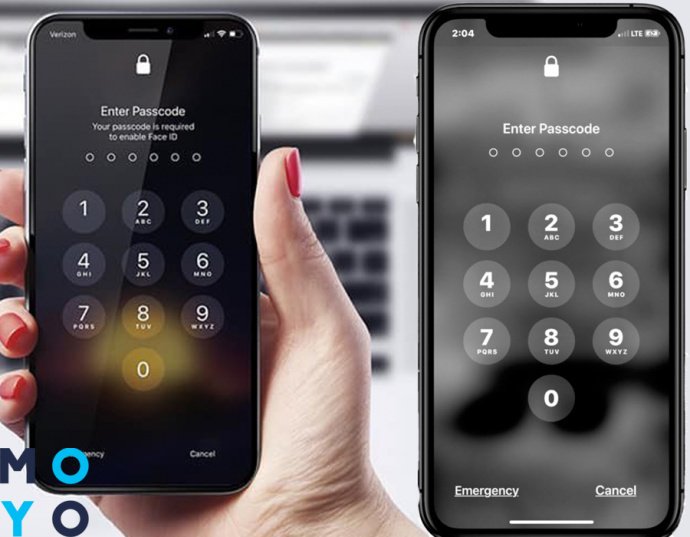
В случае, если разблокировка Айфон через Айтюнс не помогла, следует попробовать использовать Hard Reset.
Часть 1. Восстановление заводских настроек заблокированного / отключенного iPhone с помощью iOS разблокировки
iOS ToolKit — разблокировка iOS может легко разблокировать ваше устройство iOS без хлопот, когда вы несколько раз вводите код доступа iPhone, и ваш iPhone блокируется. Функция разблокировки в iOS Toolkit может эффективно разблокировать ваш iPhone, если функция «Найти мой iPhone / iPad» отключена.
ОСНОВНЫЕ ХАРАКТЕРИСТИКИ
Легко удалить экран блокировки iPhone без пароля.
Исправить отключенный iPhone без iTunes.
Устраните проблемы «iPhone отключен, подключитесь к itunes».
Обход пароля с цифрами 4, цифрами 6, Touch ID и Face ID на iPhone / iPad.
Работает для всех моделей iPhone, iPad и iPod touch.
Полностью совместим с последней иконкой iOS 12.New.


Шаг 1. Установите и запустите iOS Toolkit — Разблокировать
Проверьте версию, подходящую для загрузки, затем установите и запустите iOS Toolkit — Unlock. На экране приветствия выберите опцию «Разблокировать», чтобы активировать процесс.

Шаг 2. Подключите iPhone к Mac / ПК
Теперь, используя кабель USB / Lightning, подключите iPhone к системе и подождите некоторое время, потому что приложение автоматически распознает его. Затем нажмите кнопку «Пуск».

Шаг 3. Переведите устройство в режим DFU
Когда устройство будет обнаружено, оно отобразит интерфейс, необходимый для активации режима iPhone DFU. Следуй инструкциям.

Шаг 4. Проверьте информацию iPhone
Если обнаружение завершится, программа отобразит модель вашего устройства. Если что-то не так, вы можете снова выбрать его из списка. Убедитесь, что вы ввели правильную информацию, прежде чем нажимать кнопку «Загрузить».

Шаг 5. Начните разблокировать iPhone без iTunes
Приложение автоматически загрузит соответствующие обновления прошивки для вашего устройства. Для завершения загрузки может потребоваться некоторое время. Затем нажмите кнопку «Разблокировать сейчас».

Поскольку данные на устройстве удаляются после разблокировки, вам предлагается ввести код подтверждения 000000 из экранной команды для активации функции разблокировки. Затем сразу нажмите «Разблокировать».
Ваш отключенный iPhone был успешно разблокирован без iTunes. Ваше устройство теперь будет совершенно новым.



Снятие Activation Lock
Старый хозяин гаджета не вышел из iCloud и у вас заблокировался айфон 7? При помощи программы VoiceOver проблема становится решаемой.
- Во время первичной настройки устройства зайдите в режим экстренного вызова и введите комбинацию 112. При помощи клавиши Power сбросьте вызов.
- Создайте новый контакт, а затем трижды нажмите кнопку “Home”, дабы вызвать VoiceOver.
- Два раза перенесите созданный контакт в черный список.
Знакомый нашёл айфон 7 плюс, интересовался, как разблокировать, но ответ его не удовлетворил: обойти Activation Lock в таком случае невозможно, так как защита Apple не позволит проникнуть в устройство незнакомому человеку.

Сбросить пароль на iPhone через 4uKey
Если вы забыли пароль на своем iPhone и не знаете, что делать, также по какой-то причине вы не можете воспользоваться iTunes. Рекомендую воспользоваться программой Tenorshare 4uKey предназначена для разблокировки iPhone и удаления Apple ID с iPhone/iPad. Разработчик придумал качественный способ решения проблемы забытых паролей на iPhone и создал отличный инструмент для сброса любого типа блокировки.
- Скачайте программу с официального сайта разработчика и установите на компьютер. Затем запустите утилиту на своем ПК. Используйте USB-кабель для подключения iPhone к компьютеру.
- После того, как программа автоматически обнаружит устройство, в открывшемся окне программы нажмите кнопку «Пуск». Если программа не может обнаружить телефон, следуйте инструкциям самой программы, чтобы перевести iPhone в режим восстановления.
- В новом окне программы выберите опцию «Загрузить», чтобы загрузить последнюю версию прошивки.
- После загрузки файла прошивки на компьютер нажмите кнопку «Начать разблокировку». Во время этого процесса, пожалуйста, не отключайте устройство от компьютера и не выполняйте с ним никаких операций. Весь процесс занимает всего несколько минут.
- После успешного сброса пароля экрана блокировки iPhone вы можете настроить iPhone как новый или восстановить данные из ранее созданной резервной копии.
Использование 4uKey может решить вашу проблему на 100%. Если вы хотите удалить Apple ID, эта программа также может вам помочь.
Как разблокировать iPhone с активированным iCloud Activation Lock
Еще один распространенный вид блокировки, который мог случиться с вашим iPhone — это iCloud Activation Lock. Самая частая причина, которая приводит к такому виду блокировки — ввод данных чужого Apple ID в Настройки — iCloud своего iPhone.
Если бы вы знали сколько комментариев оставляют люди под моими статьями с жалобами на то, что какие-то посторонние люди (мошенники) обманным путем заблокировали их телефоны, активировав Режим Пропажи (Lost Mode).
Ну что тут поделаешь, как говорит мой отец — “Каждый сам кузнец своего счастья”. Не надо доверять каждому встречному в интернет человеку…
С другой стороны, iPhone мог заблокироваться после обновления/восстановления прошивки iOS. Такое обычно случается когда iPhone не был правильно отвязан от учетной записи Apple ID предыдущего владельца.
Разновидностей проявления iCloud Activation Lock может быть более чем несколько, поэтому в одной статье их все не уместить. В любом случае, путей для разблокировки iPhone не так много.
В основном все методы сводятся к общению со службой поддержки Apple, но есть и другие действия, которые вы сами можете проделать для разблокировки iPhone.
В зависимости от вашей ситуации, читайте статьи по ссылка ниже:
В этой статье я постарался вместить три различные причины, которые могут привести к блокировке iPhone. Они никак не связаны друг с другом и действия в каждом случае должны быть соответственно разными.
Если вы не нашли ответ на свой вопрос, пишите в комментариях что именно привело вас на эту страницу. В одной из следующих статей я более подробно расскажу как разблокировать iPhone для использования с любым GSM оператором и какие нюансы могут возникнуть при использовании Turbo SIM.












